今日のスマートフォンはミニコンピュータとして機能しており、友人とのチャット、ゲーム、ビデオやテレビドラマの視聴、会議、電子契約の締結、買い物、支払い、医師の指名、部屋の予約など、ほとんどすべてを携帯電話で行うことができます。その結果、デバイスに非常に多くのアプリがインストールされ、Android OS の動作がますます遅くなる可能性があります。有用なファイル用にさらに多くのストレージを解放し、Android スマートフォンをスムーズに動作させるには、不要なアプリを削除する必要がある場合があります。
しかし、コンピュータから Android 携帯電話のアプリをアンインストールするにはどうすればよいでしょうか?ここでは最も早くて簡単な方法を紹介します。

PC から Android アプリをアンインストールする方法を知る前に、次のような疑問が頭に浮かぶかもしれません。「コンピューター上の Google Play からアプリをアンインストールできますか?」 Google Play のアプリをコンピュータからアンインストールするにはどうすればよいですか? Android でアプリをアンインストールするにはどうすればよいですか? Android スマートフォンから安全に削除できるアプリは何ですか?さて、最初にこれらの質問に答えます。
通常、Google Play ストア、App Store などからインストールしたユーザー アプリは、Android OS に害を与えることなく自分でアンインストールできますが、Android スマートフォンにプリインストールされたアプリをアンインストールする場合は状況によって異なります。多くのユーザーは、Google ドライブ、ハングアウト、Play ミュージック/書籍/ゲーム/映画、Google+、マップなどのプリインストール アプリを Android スマートフォンから無効にしても悪影響はなく、さらに Play ミュージック/書籍/ゲームと Google+ は安全であると認識しています。削除する。ただし、ほとんどの場合、プリインストールされたアプリはアンインストールできません。
Android スマートフォンに不要なアプリがある場合は、以下の 3 つの方法に従って、Android スマートフォンから 1 つずつ直接アンインストールできます。
方法1 .メニューが表示されるまで、Android 画面上のアプリのショートカット アイコンを長押しし、[すべてのオプションからアンインストール]をタップします。
方法2 . Android スマートフォンの[設定]に移動 > [アプリ] > アンインストールするアプリをタップ > [アンインストール]をクリックします。
方法3 . Android スマートフォンでApp Storeに移動 >私>購入履歴(または一部のデバイスではアプリのアンインストール) >アプリとゲーム> アンインストールするアプリをクリック >アンインストール をタップします。
つまり、1 つまたは 2 つのアプリを削除したい場合は、Android 携帯電話でアプリをアンインストールするのが便利です。ただし、アンインストールする Android アプリが数十ある場合は、コンピューターから Android スマートフォン上のアプリをアンインストールするほうが、より速く効率的です。
続きを読む: Android で Snapchat メッセージを回復する方法? (簡単な3つの方法)
とにかく、Android 上のアプリを現在削除したい場合でも、完全に削除したい場合でも、Android 携帯電話からアプリをアンインストールする前に、それらのアプリのバックアップを作成することを強くお勧めします。バックアップにより、アプリ上の重要なデータが失われるのを防ぐことができます。アンインストールする前に Android アプリをコンピュータにバックアップする方法については、読み続けてください。
Android アプリをすばやくバックアップするには、Samsung バックアップと復元を試してみることをお勧めします。
Samsung Backup and Restoreはプロフェッショナルな Android バックアップ アプリで、ワンクリックでユーザー アプリ、連絡先、メッセージ、通話記録、写真、音楽、ビデオ、ドキュメントなどを含む Android データ全体をコンピューターにバックアップし、コンピューターのバックアップを復元できます。問題なくファイルを Android デバイスにコピーできます。
Android アプリをコンピュータにバックアップする方法。
1. インストール後、コンピュータ上でプログラムを実行します。
2. USB ケーブルを介して Android スマートフォンをコンピュータに接続し、プロンプトに従ってスマートフォンの USB デバッグを有効にします。その後、プログラムがデバイスを自動的に検出します。完了したら、メインインターフェイスから「バックアップ」オプションをクリックします。

3. 表からアプリを選択し、下の「バックアップ」をタップしてアプリをコンピューターにバックアップします。

Android アプリをコンピューターにバックアップする他の方法もあります。コンピューターに Android アプリをバックアップする方法については、ここを確認してください。
パソコン上の Google Play からアプリをアンインストールできますか?また、コンピューター上の Google Play からアプリを削除するにはどうすればよいですか?申し訳ありませんが、それはできません。以前は、コンピュータ上の Google Play から Android アプリをすぐにアンインストールできましたが、Google Play は以前に Google Play の Web サイト版からアンインストール機能を削除しました。現在、Google Play ストアにサインインしても、そこにはアンインストールオプションが見つかりません。
コンピューター上の Google Play ストアから Android アプリをアンインストールすることはできないため、コンピューターから Android 上のアプリをアンインストールしたい場合は、他の方法を選択することができます。たとえば、Samsung Messages Backup を使用してコンピューター上のアプリを一括アンインストールします。
Samsung Messages Backup は、 Windows または Mac 上で Android ファイルを転送、バックアップ、復元、管理できる理想的な Android マネージャーです。アプリ、連絡先、SMS、通話記録、音楽、写真、ビデオ、電子書籍、ドキュメントなど、Android 携帯電話上のすべてのファイル タイプをサポートしています。 Android アプリのアンインストールに関しては、1 回でコンピューターからアプリをすばやくインストールおよびアンインストールできます。アカウントにログインせずにクリックします。
さらに、Samsung Messages Backup は、Samsung、Sony、Huawei、HTC、LG、Motorola、Google および Android 4.0 以降のバージョンを実行する他のすべての Android デバイス (Samsung Galaxy S23/S22/S21/S20/S10/S9 など) と広く互換性があります。 Galaxy Tab S8/Tab S7/Tab S6/S5e/S4/S3/S2/A 2019/A/A2017/A2016/E、Galaxy Note 10+/10/9/8 など さて、アプリをアンインストールするにはどうすればよいですかコンピューターから電話で?簡単に見てみましょう。
2020年にパソコンからAndroidスマホのアプリをアンインストールする方法は?
1. Samsung Messages Backup をコンピュータにインストールして起動し、ツールボックスからAndroid アシスタントモジュールに入ります。
2. USB ケーブルを介して Android 携帯電話をコンピュータに接続し、プロンプトに従って携帯電話の USB デバッグを有効にします。コンピュータが携帯電話を認識すると、以下のようなメインインターフェイスが表示されます。

3. 左側のウィンドウで[アプリ]をクリックし、右側のウィンドウでアンインストールするアプリを選択し、上部メニューの[アンインストール]をタップしてプロセスを開始します。 (注: Android OS の安定性を維持するため、Android スマートフォンからプリインストールされているシステムアプリをアンインストールすることはできません。)
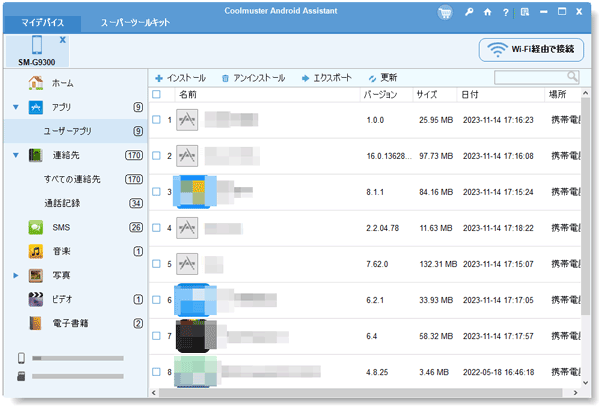
注: LGフォンにアプリを簡単にダウンロードする方法も知りたい場合は、ここで確認できます。
Android スマートフォンにアプリが多すぎる場合、Android OS を高速化するため、または Android スマートフォンの空き容量を増やすためにアプリをアンインストールする場合があります。この記事では、2020 年にSamsung Messages Backupを使用してコンピューターから Android 携帯電話のアプリをアンインストールする方法について説明します。これは、コンピューター上の Android からアプリをアンインストールする最も速く簡単な方法です。確かに、使いやすくユーザーフレンドリーなので、ぜひ試してみることをお勧めします。そして、試してみるときっと気に入っていただけるでしょう。
最後に、使用中に問題が発生した場合は、お気軽に以下にコメントを残してください。
関連記事:
LG G9/G8/G7/G6/G5/Optimusからアプリを削除する方法
Samsung からドキュメントとデータを完全に削除する方法?
Samsung の携帯電話とタブレットのスペースを解放するための最高の Samsung クリーナー アプリ
Android でテキスト メッセージを完全に削除するにはどうすればよいですか?
Android から別の Android にアプリを転送するにはどうすればよいですか?
Copyright © samsung-messages-backup.com All Rights Reserved.